Requisitos
Antes de crear tu mensaje in-app:- Agrega permisos de seguimiento de ubicación a tu app (tanto para Android como para iOS).
- Consulta nuestra referencia de ubicación del Mobile SDK para instrucciones de configuración específicas de la plataforma.
- Habilita compartir ubicación con OneSignal en el código de tu app.
Crear tu mensaje
1
Crear tu mensaje
En el panel de OneSignal, ve a: Mensajes > In-App > Nuevo In-App
2
Audiencia
- Si todos los usuarios deben ver el aviso, selecciona Mostrar a todos los usuarios.
- De lo contrario, orienta a un Segmento específico.
3
Diseño del mensaje
- Explica claramente por qué el acceso a la ubicación beneficia al usuario. Por ejemplo, “Habilita la ubicación para recibir actualizaciones locales relevantes”.
- Sé conciso pero específico para aumentar la probabilidad de opt-in.
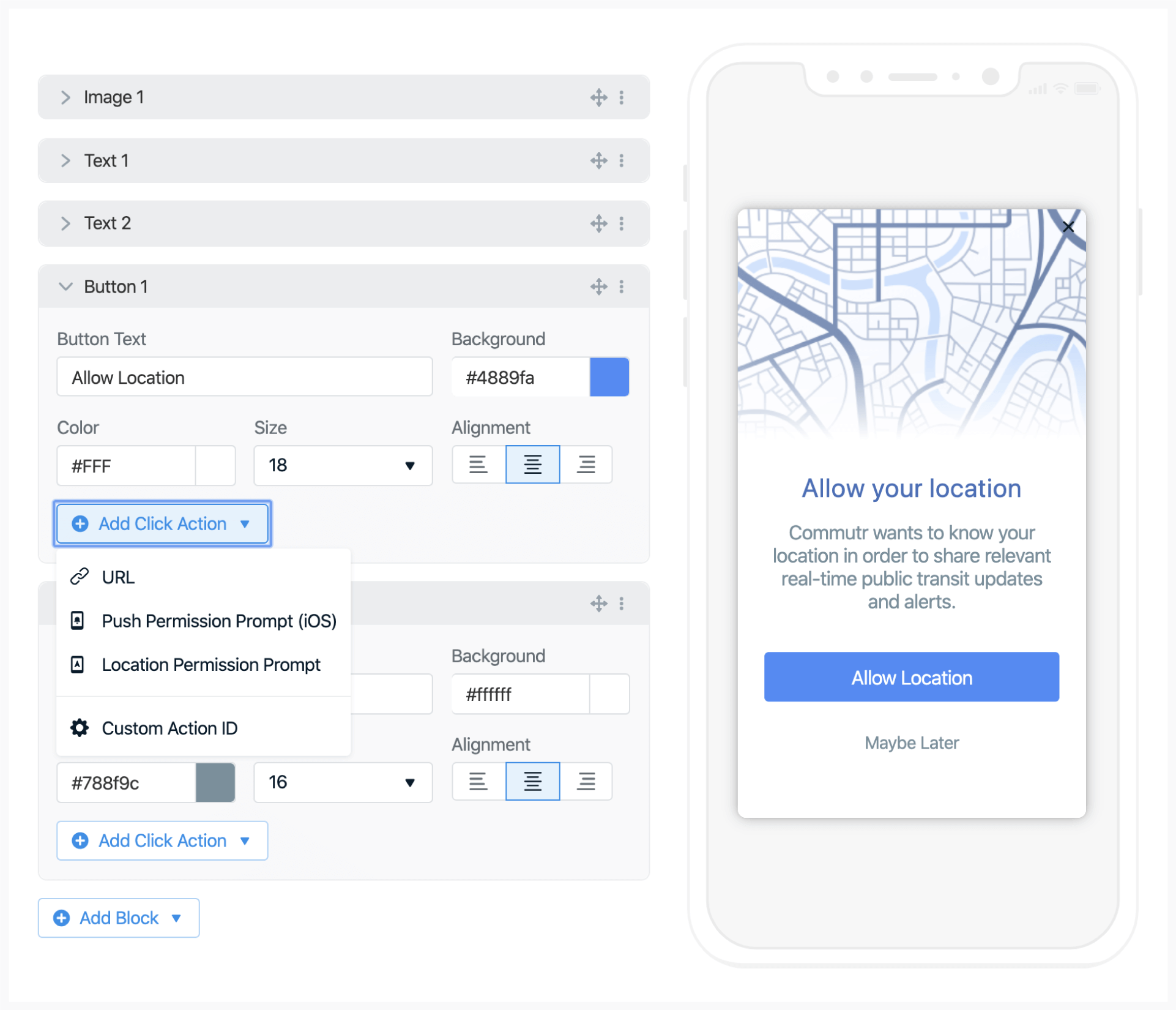
Imagen que muestra bloques in-app y la capacidad de agregar acciones de clic junto con vista previa
Agregar la acción de clic de Solicitud de permiso de ubicación
1
Agregar un botón o imagen
Agrega un botón o imagen con un llamado a la acción claro (por ejemplo, “Habilitar ubicación”).
2
Agregar una acción de clic
En las opciones: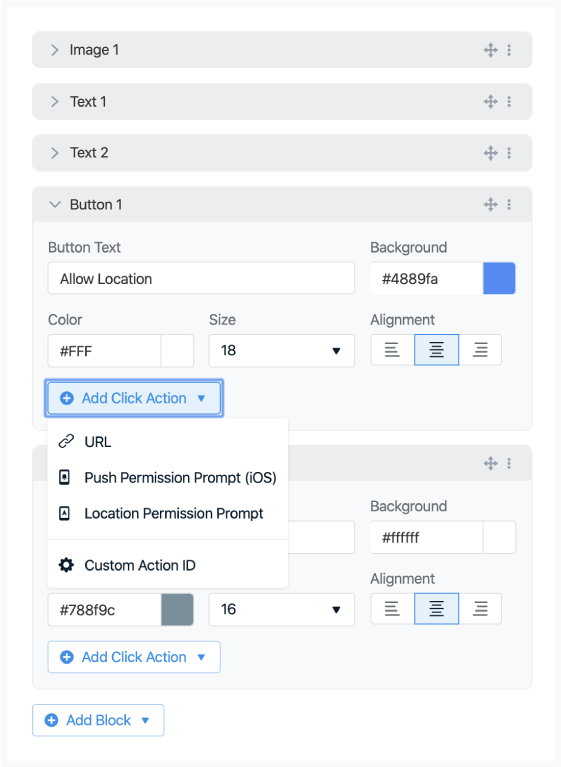
- Haz clic en Agregar acción de clic
- Selecciona Solicitud de permiso de ubicación
Tanto Android como iOS limitan la frecuencia con la que pueden aparecer los avisos a nivel de sistema. Usar este pre-aviso suave ayuda a evitar esas limitaciones y permite intentos repetidos si es necesario.
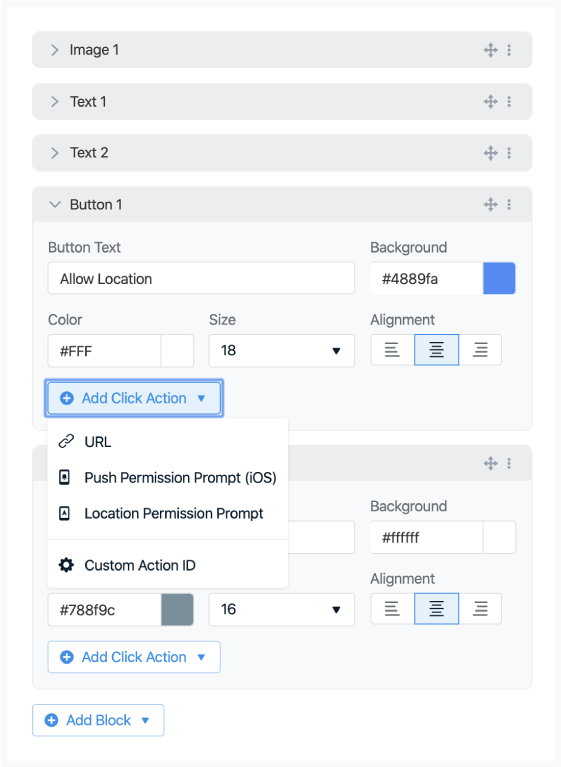
Imagen que muestra bloques in-app y la capacidad de agregar acciones de clic
Activar el mensaje in-app
Puedes controlar cuándo y cómo se muestra el aviso.Opción 1: Activadores basados en tiempo
Muestra el mensaje después de que un usuario haya estado en la app durante un tiempo establecido (por ejemplo, después de 30 segundos).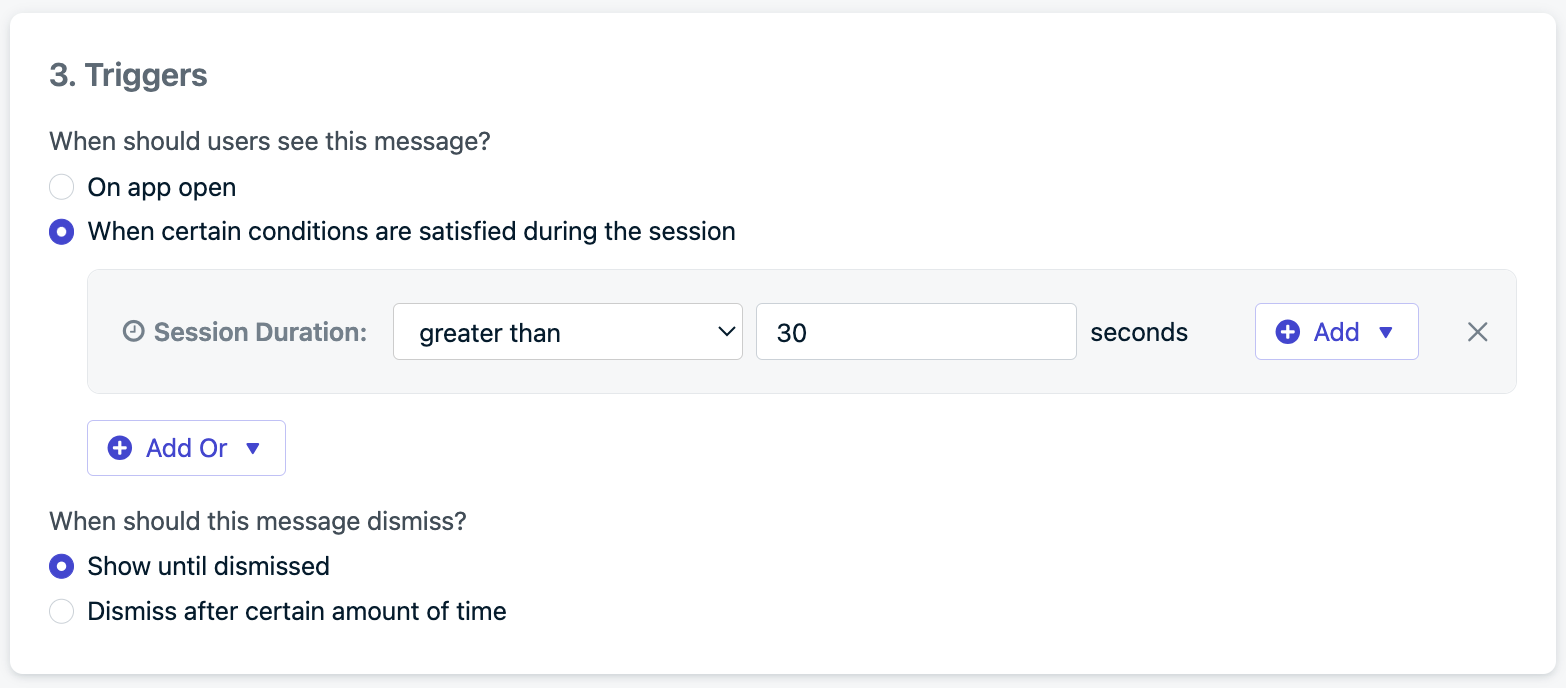
Imagen que muestra el activador in-app de sesión.
Opción 2: Activadores programáticos
Controla exactamente cuándo aparece el aviso a través del SDK:1
Agregar el código del activador a la app.
Usa el método
addTrigger de nuestro SDK para establecer una clave como location_prompt y un valor como true. Luego llama a esto cuando quieras dentro de tu app.2
Agregar el activador al mensaje
Establece la misma clave de activador (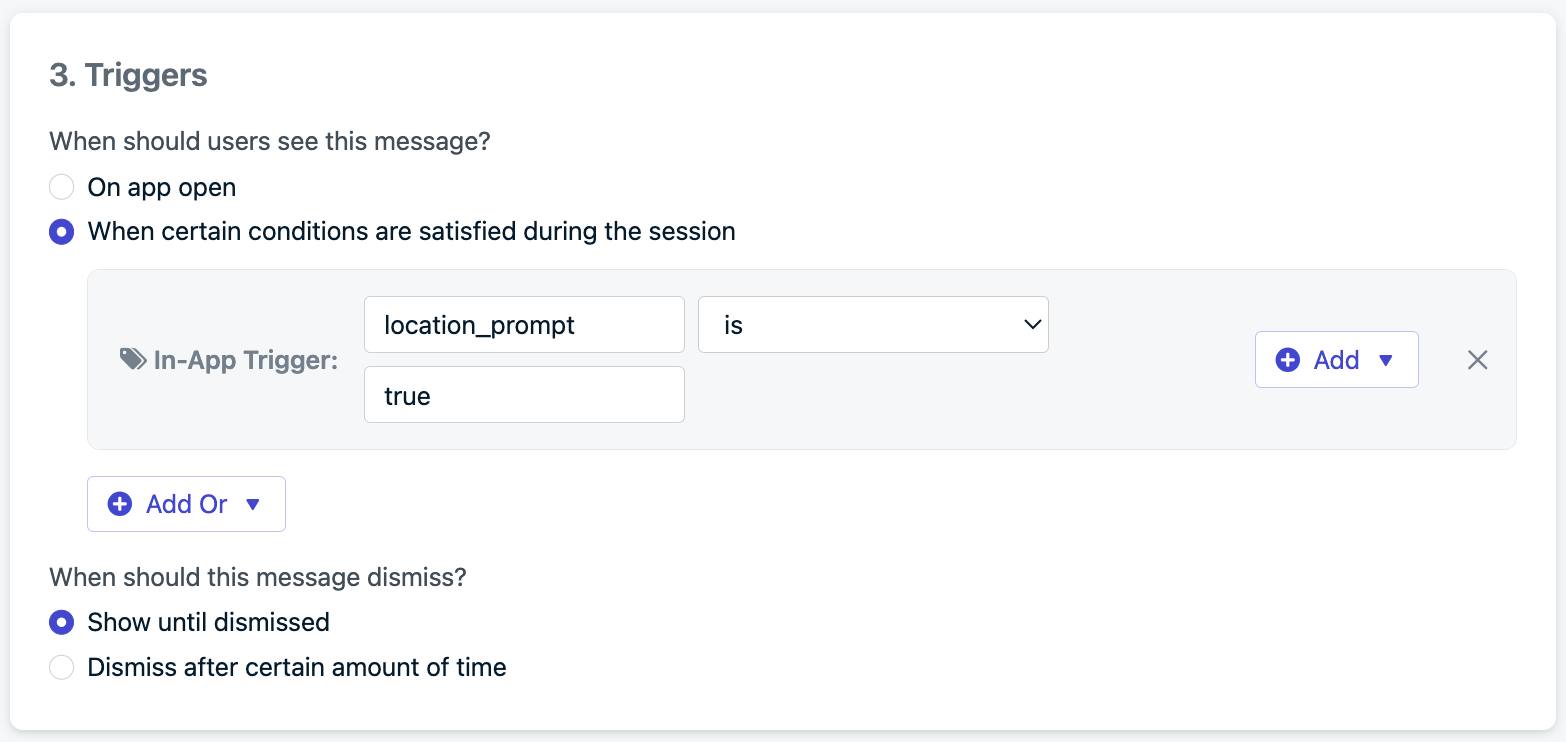
location_prompt) y valor (true) en la configuración de tu mensaje in-app.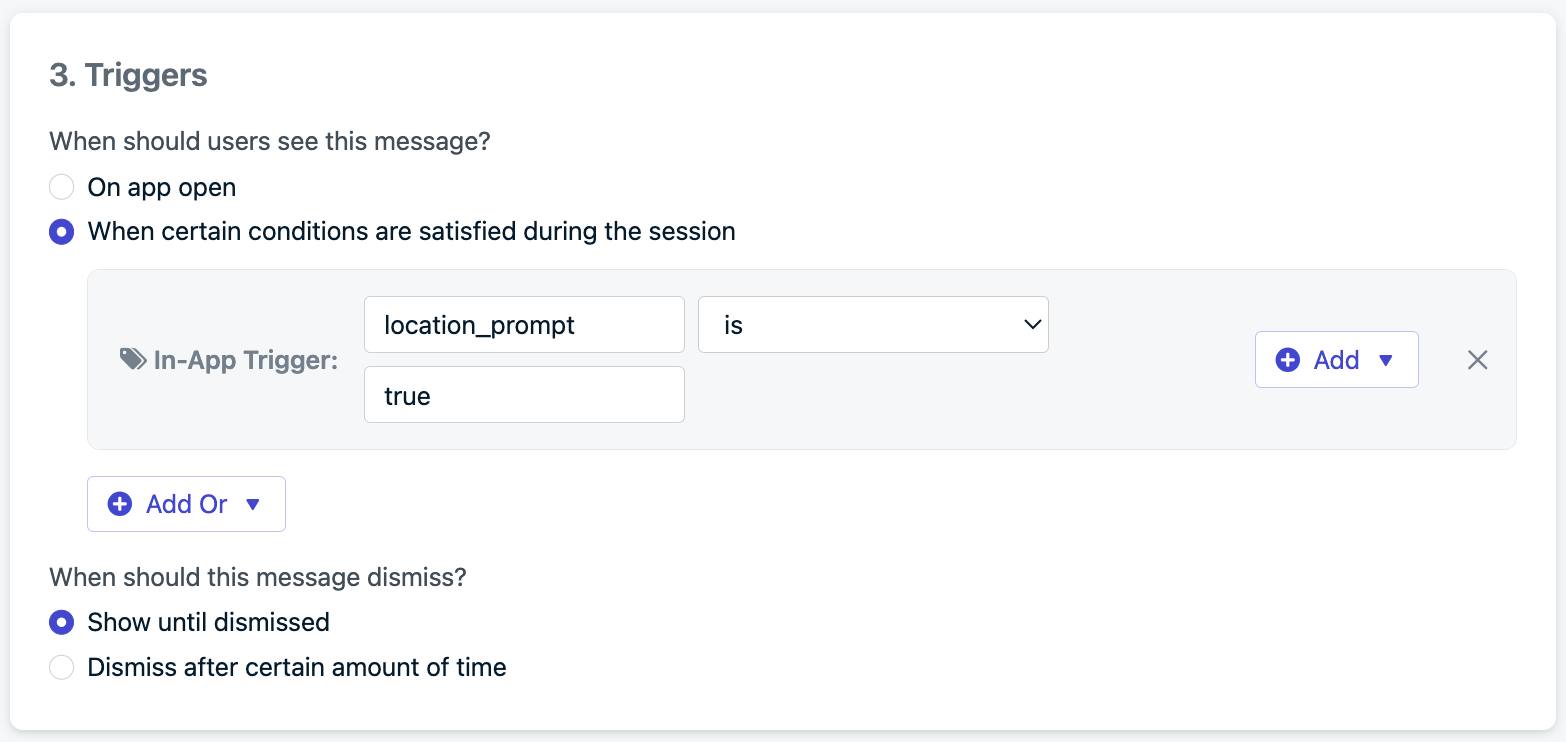
Imagen que muestra el activador programático In-app.
Establecer la frecuencia del mensaje
Para evitar saturar a los usuarios:- Elige Múltiples veces
- Establece un número de veces para mostrar el mensaje
- Establece un intervalo entre cada intento
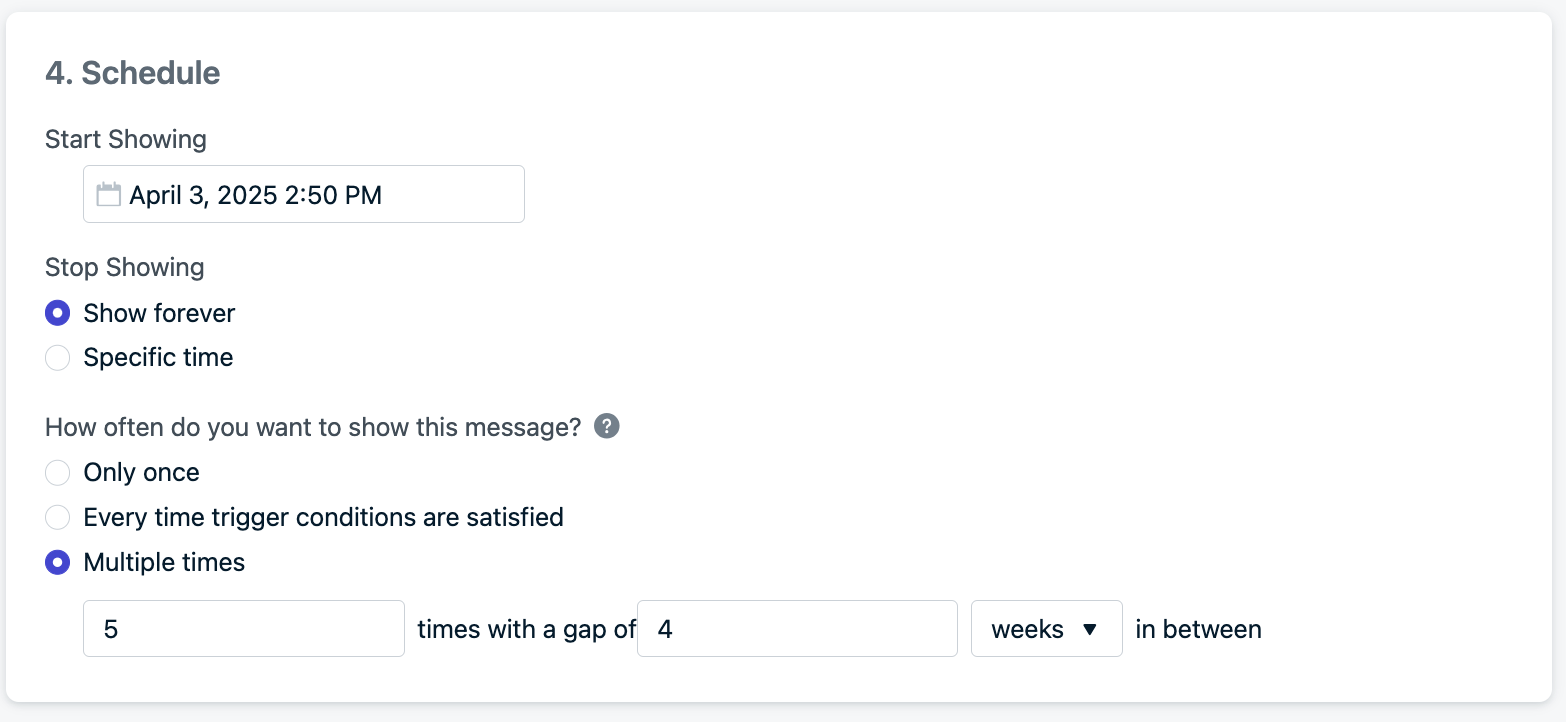
Ejemplo de configuración de programación para avisos repetidos.
Mejores prácticas
- Siempre explica el beneficio del acceso a la ubicación a los usuarios.
- Usa segmentación o activadores para evitar preguntar en un mal momento.
- Los pre-avisos aumentan las tasas de opt-in y evitan los límites del sistema operativo.
- Asegúrate de que los permisos de ubicación estén configurados correctamente en tu app antes de activar el mensaje in-app.
Comenzarás a ver puntos de ubicación siendo rastreados en tus páginas de Usuarios y Suscripciones.Crea Mensajes activados por ubicación.